2021년 5월 업데이트와 같은 Windows 10 업데이트를 일시 중지하는 방법
Microsoft 는 (Microsoft)Windows 10 2021년 5월 (May 2021) 업데이트(Update) (버전 21H1) 를 천천히 출시하기 시작했습니다 . 회사는 안정적인 다운로드 경험을 보장하기 위해 앞으로 몇 주 동안 가용성을 제한할 것이므로 업데이트가 즉시 제공되지 않을 수 있습니다. 이 기능 업데이트는 주로 품질 개선 및 버그 수정에 관한 것이지만 Microsoft 는 일부 사용자에게 문제를 일으키는 버그 업데이트를 제공한 이력이 있습니다. 안전을 유지하려면 이 Windows 10(Windows 10) 업데이트를 잠시 연기하는 것이 좋습니다 . 2021년 5월 (May 2021) 업데이트(Update) 및 기타 Windows 10 기능 업데이트 를 연기하는 방법은 다음과 같습니다 .
Windows 10 업데이트를 얼마 동안 일시 중지할 수 있습니까?
사용 중인 Windows 10 에디션에 관계없이 Windows 10 Pro 또는 Windows 10 Home에 관계없이 업데이트를 연기할 수 있습니다. (Regardless of the Windows 10 edition you’re using, be it Windows 10 Pro or Windows 10 Home, you can postpone updates. )Windows 10 2020년 10월 업데이트(Windows 10 October 2020 Update) 를 사용 중인 경우 최대 35일 동안(delay them for up to 35 days) 만 연기할 수 있습니다 . 이전 버전의 Windows 10 (2019 이하)과 (Windows 10)Windows 10 Pro 와 같은 더 비싼 버전을 사용 하는 경우 최대 365일 동안 연기(delay them for up to 365 days) 할 수 있습니다 . 컴퓨터나 장치에 설치된 Windows 10 의 버전과 버전을 모르는 경우 “Settings -> System -> AboutWindows 10 버전, OS 빌드 및 버전(Windows 10 version, OS build, and edition) 을 확인하세요 . "

Windows 10에 대한 세부 정보
2020년의 Windows 10(Windows 10) 버전 이 있는 경우 이 문서의 다음 두 섹션이 귀하에게 적용되기 때문에 따르십시오. 2019 이하 버전과 Windows 10 Pro , Windows 10 Education 또는 Windows 10 Enterprise와 같은 버전을 사용하는 경우 최대 365일 동안 업데이트를 연기할 수 있는 추가 제어 기능이 제공됩니다. 이 에디션의 사용자는 이 가이드 끝에 있는 보너스(BONUS) 섹션을 읽어야 합니다 .
Windows 10 의 업데이트 설정 에 액세스하는 방법
설정 앱 열기(Open the Settings app) : 빠른 방법은 시작 메뉴(Start Menu) 에서 바로 가기를 클릭하거나 누르는 것 입니다. Windows + I 키를 동시에 누릅니다 . 설정(Settings ) 앱에서 업데이트 및 보안(Update & Security) 으로 이동합니다 .

설정(Settings) 앱에서 업데이트(Update) 및 보안(Security) 으로 이동합니다 .
기본적으로 Windows Update 는 왼쪽에서 선택되어야 합니다. 그렇지 않은 경우 클릭하거나 탭하십시오. 여기에서 Windows 10 업데이트가 작동하는 방식을 볼 수 있습니다. 7일 동안 일시 중지하고 활성 시간을 변경하여 해당 간격 동안 Windows Update 가 방해가 되지 않도록 업데이트 기록을 보고 고급 구성 옵션에 액세스할 수 있습니다. Windows 10 업데이트 를 일시 중지하려면 창 오른쪽에 있는 고급 옵션(Advanced options) 을 클릭하거나 누릅니다 .

Windows 업데이트(Windows Update) 설정에서 고급(Advanced) 옵션 으로 이동합니다 .
이 작업은 Windows 업데이트 에 대한 (Windows Update)고급 옵션(Advanced options) 을 엽니다. 여기에서 Windows 10 PC 또는 장치에 업데이트를 제공하는 방법, 시기 및 방법을 결정합니다.

Windows 업데이트를 위한 고급 옵션
2020년 5월 (May 2020)업데이트(Update) 이전 의 Windows 10 버전과 (Windows 10)Windows 10 Pro , Windows 10 Education 또는 Windows 10 Enterprise 와 같은 에디션 을 사용하는 경우 더 많은 옵션이 있습니다.
(Pause)Windows 10 업데이트 설치 일시 중지
업데이트 일시 중지(Pause updates ) 섹션 이 나타날 때까지 고급 옵션(Advanced options) 목록을 아래로 스크롤합니다 . 여기에서 Windows 10을 사용하면 업데이트 설치를 최대 35일 동안 연기할 수 있습니다. 이렇게 하려면 "다음 까지 일시 중지"(“Pause until") 드롭다운 상자를 클릭하거나 누릅니다.
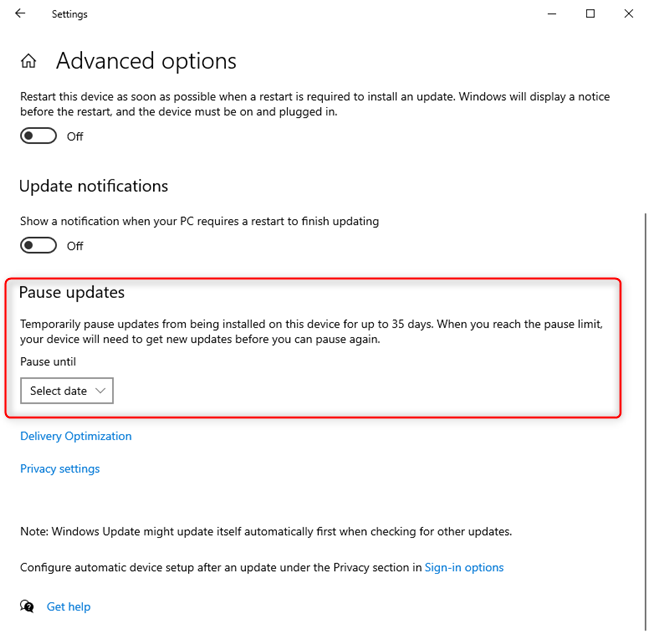
Windows 업데이트(Windows Update) 에 대한 업데이트 일시 중지(Pause) 섹션
Windows 10 업데이트가 지연 될 때까지의 날짜를 선택합니다 . 사용 가능한 최대 기간은 오늘부터 35일입니다.

Windows 10 업데이트가 지연 될 때까지 날짜 선택
지연 옵션은 여기에서 끝납니다. Windows 10 Pro , Windows 10 Education 또는 Windows 10 Enterprise 와 같은 이전 Windows 10 버전 및 에디션을 사용하는 경우 이 자습서를 계속 읽으십시오.
참고: (NOTE:)업데이트 일시 중지 아래의 (Pause updates)배달 최적화(Delivery Optimization) 링크 를 클릭 하면 Windows 10 이 네트워크 또는 인터넷의 다른 PC에서 업데이트(download updates from other PCs) 를 다운로드 하도록 허용할지 여부를 설정할 수 있습니다 .
(Remember)Windows 10 업데이트를 영원히 연기할 수는 없습니다 .
업데이트를 일시 중지하면 Windows 10 은 사용자가 지정한 설정을 존중합니다. 그러나 지연 기간이 끝나면 Windows 10 이 해당 날짜에 사용 가능한 최신 버전을 설치할 때까지 더 이상 업데이트를 다시 일시 중지할 수 없습니다.
Windows 10 에서 업데이트를 설치하고 PC를 다시 시작할 수 있는 시기를 구성 하려면 Windows 10 업데이트 일정을 설정하는(set the Windows 10 update schedule) 방법을 읽어보세요 .

Windows 10 업데이트 의 활성 시간 설정
보너스: 이전 버전에서 Windows 10 기능 및 품질 업데이트 를 연기할 기간 선택
이전 버전의 Windows 10 Pro , Education 또는 Enterprise 에서는 2019년 11월 업데이트(November 2019 Update) 까지 최대 365일(1년) 동안 기능 업데이트를 연기할 수 있습니다. " Settings > Update & Security > Advanced options업데이트 설치 시기 선택"(“Choose when updates are installed.”) 섹션을 찾을 때까지 스크롤 합니다. 업데이트 일시 중지(Pause updates) 섹션 바로 아래에 있어야 합니다 .

Windows 10 Pro 또는 Enterprise 에 업데이트를 설치할 때 선택
첫 번째 설정은 "기능 업데이트에는 새로운 기능과 개선 사항이 포함됩니다. 며칠 동안 연기할 수 있습니다.” (“A feature update includes new capabilities and improvements. It can be deferred for this many days.”) 그것을 클릭(Click) 하거나 탭하고 최대 365일(1년) 동안 기능 업데이트 를 지연하도록 선택합니다.(feature updates)

Windows 10에 대한 기능 업데이트는 최대 365일 동안 연기될 수 있습니다.
두 번째 설정은 누적 업데이트(cumulative updates) 또는 누적 품질 업데이트(cumulative quality updates) 라고도 하는 Windows 10 품질 업데이트(quality updates,) 에 관한 것 입니다. 이들은 대부분 버그 및 취약점에 대한 수정 및 패치입니다. 이러한 업데이트에는 새로운 기능, 사용자 인터페이스 변경 사항 또는 운영 체제의 중요한 개선 사항이 포함되지 않습니다. Windows 10 PC에 품질 업데이트가 설치되지 않도록 하려면 이 설정을 클릭하거나 탭하고 업데이트를 지연할 일 수를 선택하십시오. 품질 업데이트를 연기할 수 있는 최대 시간은 30일입니다.

품질 업데이트는 최대 30일 동안 연기될 수 있습니다.
이제 설정(Settings ) 앱을 닫고 휴식을 취할 수 있습니다. Windows 10은 업데이트가 제공되는 즉시 설치하지 않고 대신 선택한 시간까지 기다립니다.
Windows 10 업데이트 를 연기하려는 이유는 무엇 입니까?
2021년 5월 (May 2021)업데이트(Update) 와 같은 Windows 10 용 기능 업데이트는 새로운 기능, 버그 수정 및 운영 체제 개선 사항을 제공합니다. 그러나 때로는 일부 컴퓨터 또는 장치의 안정성 문제를 일으킬 수도 있습니다. 그렇기 때문에 해당 업데이트를 즉시 설치하지 않고 최소 한 달 정도 기다리는 것이 좋습니다. 이 자습서를 닫기 전에 Windows 10(Windows 10) 업데이트 를 일시 중지하기로 결정한 이유를 알려주세요 . 과거에 문제가 발생 했습니까 ? (Did)아래에 댓글(Comment) 을 달고 토론해 봅시다.
Related posts
Windows 10 Update Assistant : May 2021 Update today로 업그레이드!
Windows 10 업데이트 일정을 설정하고 PC를 다시 시작할 때
오늘 Windows 10 1주년 업데이트를 받아야 하는 15가지 이유
Windows 10 2019년 5월 업데이트의 새로운 기능은 무엇입니까? 13가지 새로운 기능!
Windows 10 2019년 11월 업데이트의 새로운 기능은 무엇입니까?
Windows 10으로 업그레이드하는 방법 (무료)
Windows 10에서 System Restore를 구성하는 방법
Windows 10 검색 작동 방식을 구성하는 5가지 방법
파일을 잃지 않고 Windows 10을 재설정하는 방법 -
Windows 10에서 ClearType 텍스트 튜너를 사용하여 텍스트 가독성 향상
Windows 11을 다운 그레이드하고 Windows 10로 롤백하는 방법
Recorder를 사용하는 방법 Windows 10 문제 해결을위한 단계 캡처 방법
Windows 10의 새로운 설정 앱에 대해 우리가 좋아하는 5가지
USB 드라이브에 Windows 11 및 Windows 10을 설치하는 방법(Windows To Go)
DVD, ISO 또는 USB에서 Windows 10을 설치하는 방법
Windows 10에서 작업 관리자로 실행 중인 프로세스를 관리하는 11가지 방법
Windows 10 버전, OS build, 에디션 또는 유형을 확인하는 방법
진단 데이터 뷰어를 사용하여 Windows 10에서 작동하지 않는 항목을 알아보는 방법
Windows 10의 호환성 모드를 사용하여 오래된 프로그램을 실행하는 방법
Windows 10 업데이트에 대한 전체 가이드
